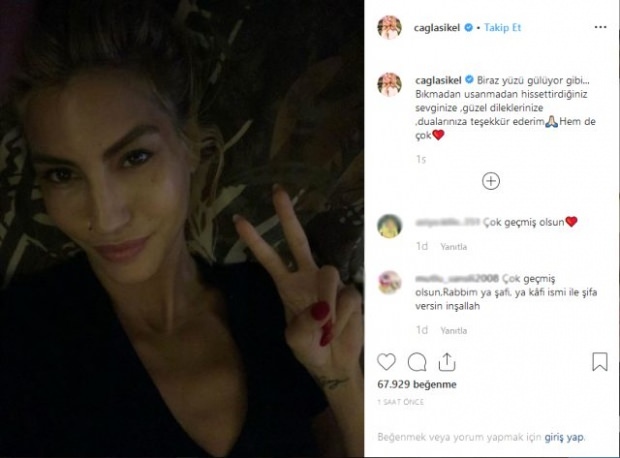Kuidas Outlookis kõiki manuseid printida
Microsofti Kontor Microsofti Väljavaated Kangelane / / October 26, 2023

Avaldatud
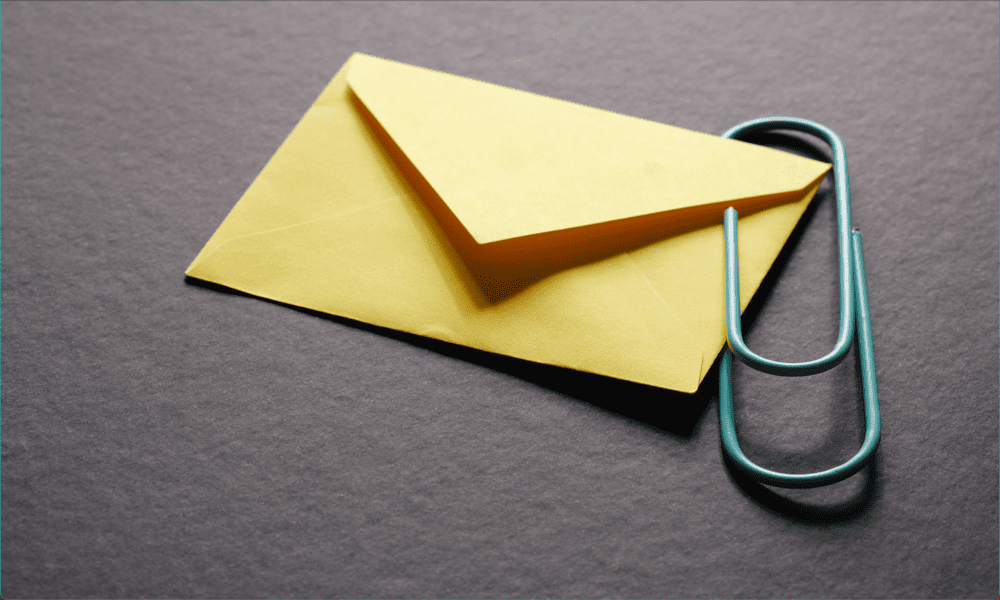
Kas olete saanud meilile mitu manust ja peate need kõik välja printima? Siit saate teada, kuidas Outlookis kõiki manuseid printida.
Digifailid on uskumatult kasulikud; need ei võta füüsilist ruumi, ei saa kergesti kahjustada ega hävida, ja saate seda teha pääse neile kõikjalt juurde. Mõnikord ei saa te aga paberkoopiat ületada.
Kui teil on manuseid, mida peate välja printima, on selleks paar võimalust Outlookis. Saate printida iga manuse ükshaaval või on võimalik printida kõik manused korraga, kuigi see meetod pole täiuslik. Kui olete valmis muutma oma digitaalsed manused paberkoopiateks, siis toimige kõigi Outlookis manuste printimiseks järgmiselt.
Kuidas Outlookis kõiki manuseid koos printida
Kui teil on meilis mitu manust, on võimalik lasta Outlookil need kõik korraga printida. Kuid, teatud tüüpi manuseid tuleb enne printimist avada, mis muudab selle meetodi pisut tülikaks. Kui see nii on ja manuste arv ei ole suur, võite eelistada need ükshaaval välja printida, kasutades järgmises jaotises kirjeldatud meetodit.
Kõigi Outlooki manuste koos printimiseks
- Ava Väljavaade rakendus.
- Avage meil, mis sisaldab manuseid, mida soovite printida.
- Klõpsake nuppu Fail menüü.
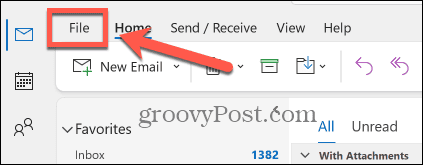
- Valige Prindi vasakpoolsest menüüst.
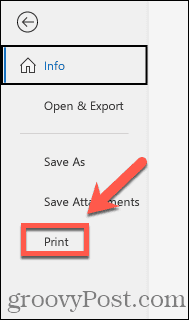
- Valige oma printer ja klõpsake nuppu Printimisvalikud nuppu.
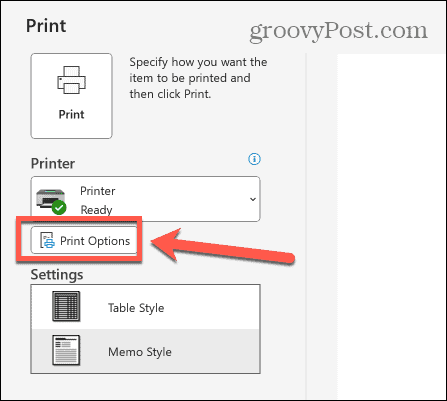
- Kindlusta Prindi lisatud failid on kontrollitud.
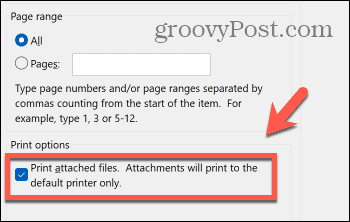
- Klõpsake Prindi.
- Teilt võidakse küsida luba manuste avamiseks enne nende printimist.
- Meil ja selle manused tuleks printida teie valitud printerisse.
Kuidas printida Outlookis ükshaaval kõiki manuseid
Kui teil on printimiseks palju manuseid, mis tuleb enne printimist avada, kasutage ülaltoodud meetodit võib olla aeganõudev, kuna peate kinnitama, et soovite kõik manused avada enne nende avamist printida. Sellisel juhul võib iga manuse kordamööda kiirprintimise abil veidi kiiremini printida. Seejärel saate soovi korral ka valida printige meilisõnum Outlookis või lihtsalt manused. Peate siiski avama failid, mis seda nõuavad.
Kõigi Outlooki manuste ükshaaval printimine
- Avatud Väljavaade ja avage meil koos manustega, mida soovite printida.
- Klõpsake nuppu Nool e-kirja päises esimese manuse kõrval.
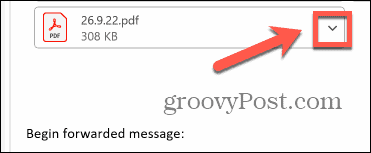
- Valige Kiire printimine.
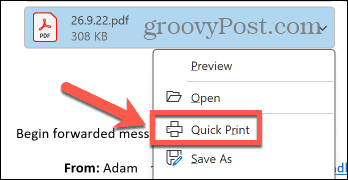
- Vajadusel klõpsake Avatud. Mõned failid prinditakse alles pärast nende avamist.
- Teie valitud manus peaks printima teie vaikeprinteriga.
- Korrake seda protsessi teiste manuste puhul, mida soovite printida.
Lisateave Outlooki kohta
Pole kohe selge, kuidas Outlookis kõiki manuseid printida, ja isegi kui teate, kuidas seda teha, võib iga manuse kordamööda avamise loa andmine olla masendav kogemus. Võib-olla eelistaksite printida iga manuse ükshaaval, kasutades selle asemel kiirprintimist, mis võib olla palju kiirem, kui teil on palju manuseid.
On veel mõned kasulikud näpunäited, mis võivad Outlooki kasutamisel aega säästa. Üks selline nipp on õppimine kuidas kinnitada e-kirju Outlookis. Kui teil on olulisi e-kirju, millele peate regulaarselt juurde pääsema, võib nende leidmine olla keeruline, kuna teie postkast täitub teiste kirjadega. Meili kinnitamine muudab selle vajaduse korral kiire asukoha leidmise lihtsaks, ilma et peaksite kogu postkasti läbi uurima.